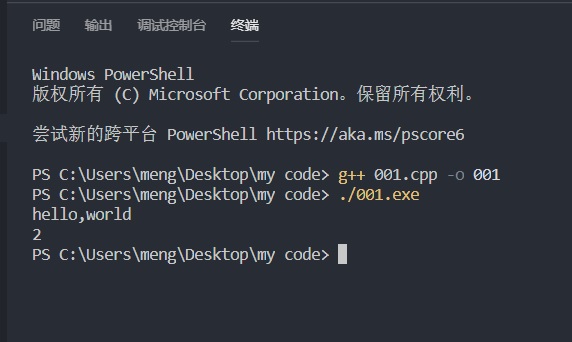用VScode写c/c++
本篇文章主要介绍vscode下c/c++的配置,基本原理可以理解为用一个文本编辑器(vscode)+一个编译器(c/c++编译器)组成开发环境,喜欢vscode界面的不要错过。
第一步,下载并安装编译器
1.首先,我们去网上下载c/c++编译器 MinGw -64
下载地址:https://sourceforge.net/projects/mingw-w64/files/
鉴于国内的网络环境,不建议下载在线安装器安装编译器(有可能装不上),这里我们直接下载完整版压缩包,选择最新版本8.1.0中的x86_64-win32-seh(64位系统,开发windows应用程序),单击进行下载。
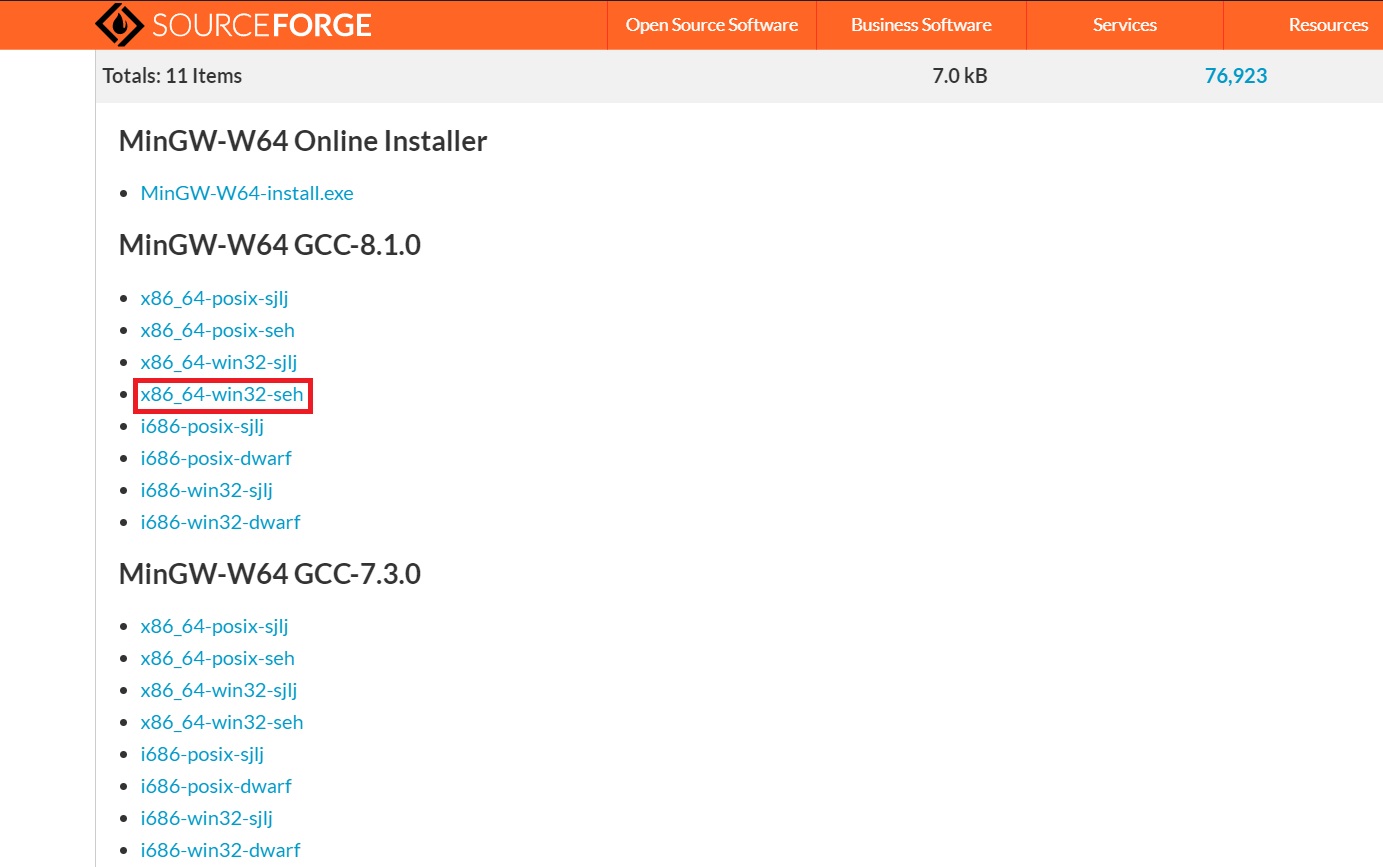
2.下载完成之后可以解压到任意位置。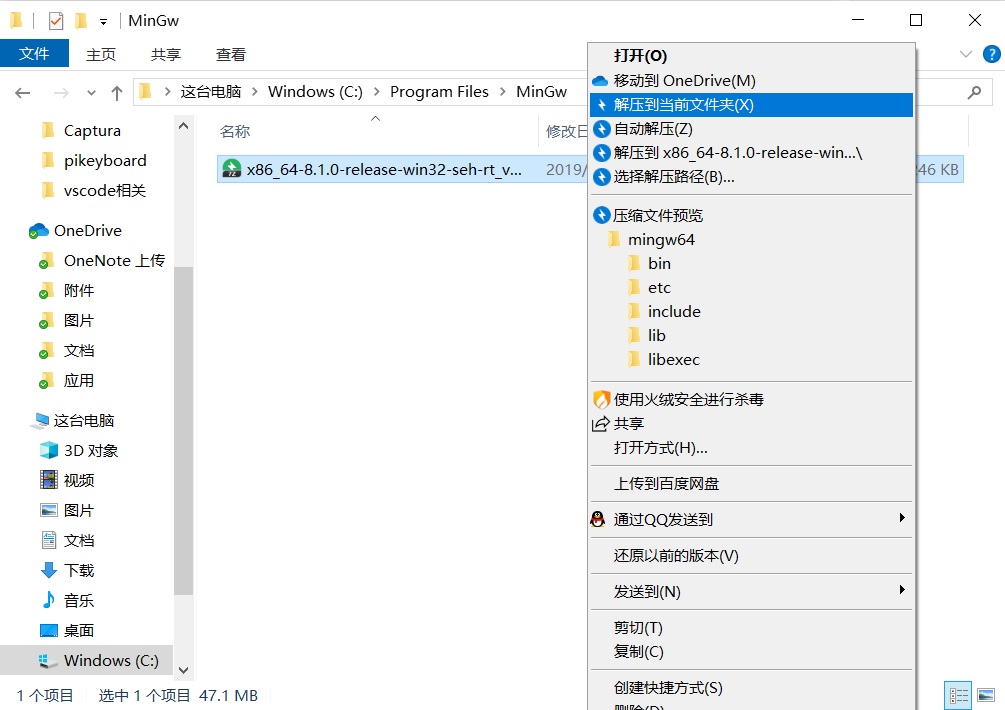
3.添加环境变量。依次开始----设置----系统----关于----系统信息----高级系统设置----环境变量。选中系统变量中的path变量,编辑,新建,填入编译器bin文件夹的路径。OK!
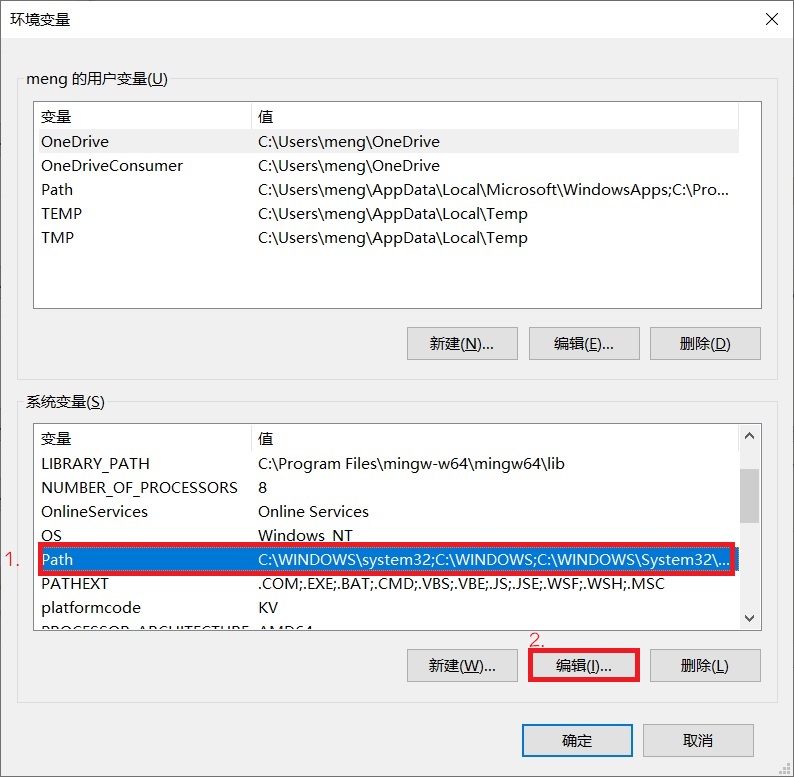
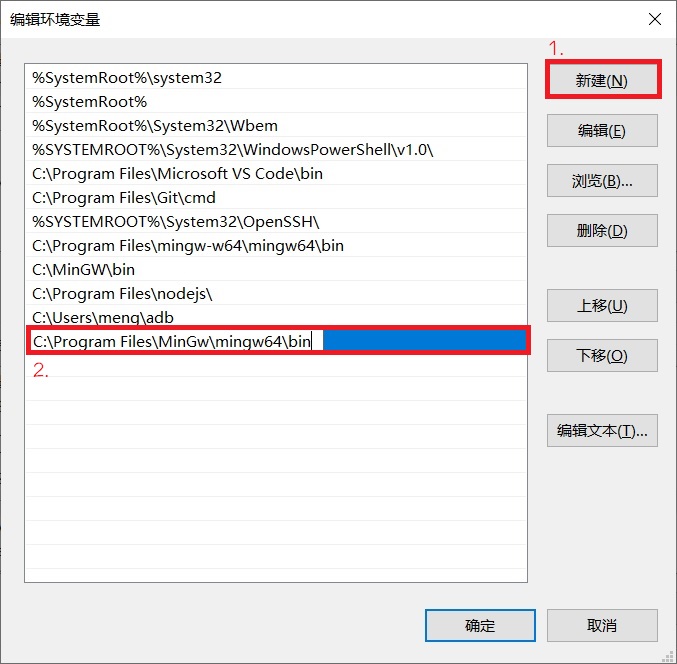
4.接下来看看是否成功安装了编译器 win+R 填入cmd,运行。键入命令g++ -v,如果出现一大堆东西,就代表安装成功了。
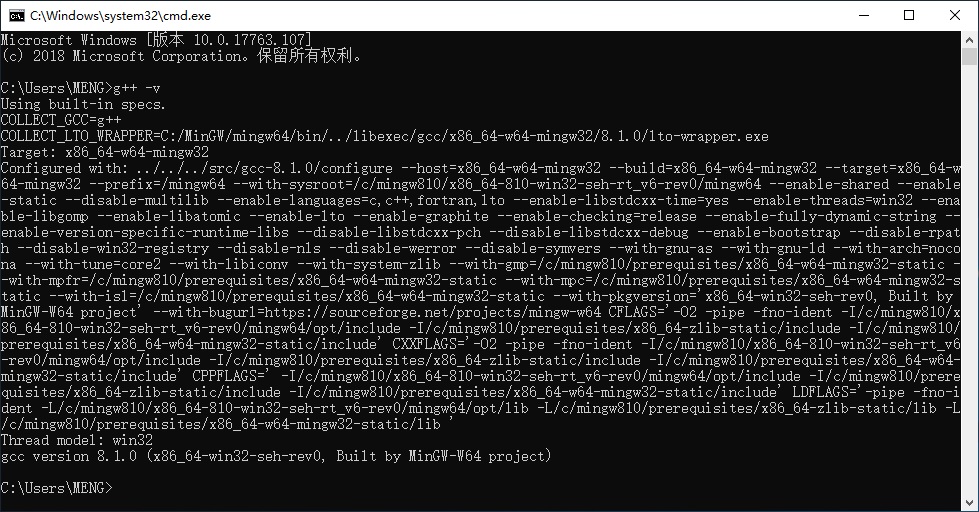
第二部,配置vscode
1.安装c++扩展。在vscode扩展商店中搜索并安装c/c++,Code Runner这两款扩展。重启vscode使扩展生效。
2.在磁盘某一位置(比如桌面)新建一个文件夹(比如my code)用于存放你将来的c/c++源程序文件。在vscode中单击 文件--打开文件夹,打开刚建好的文件夹。新建一个文件,如001.cpp,写下如下代码。
#include <iostream>
using namespace std;
int main()
{
cout << "hello,world" << endl;
int n;
cin>>n;
return 0;
}
3.按F5编译,这时会提醒你配置c/c++编译器,总共需要配置lanuch.json及task.json两个配置文件。配置过程如下图
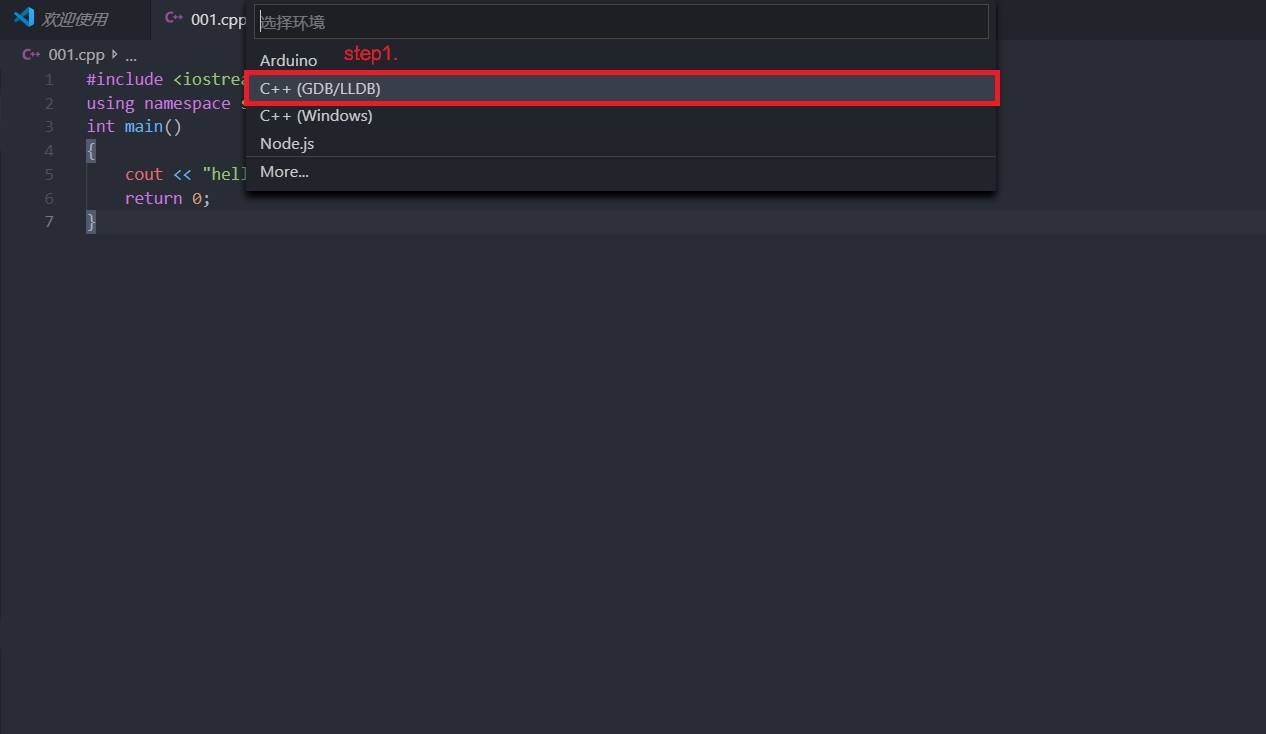
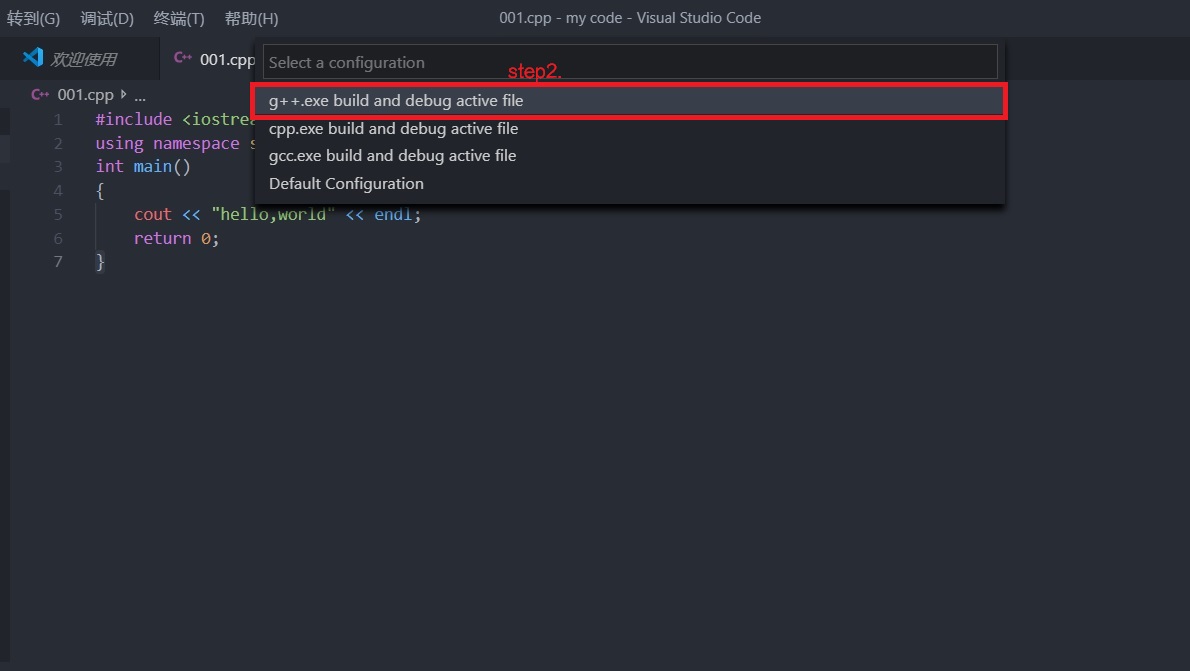
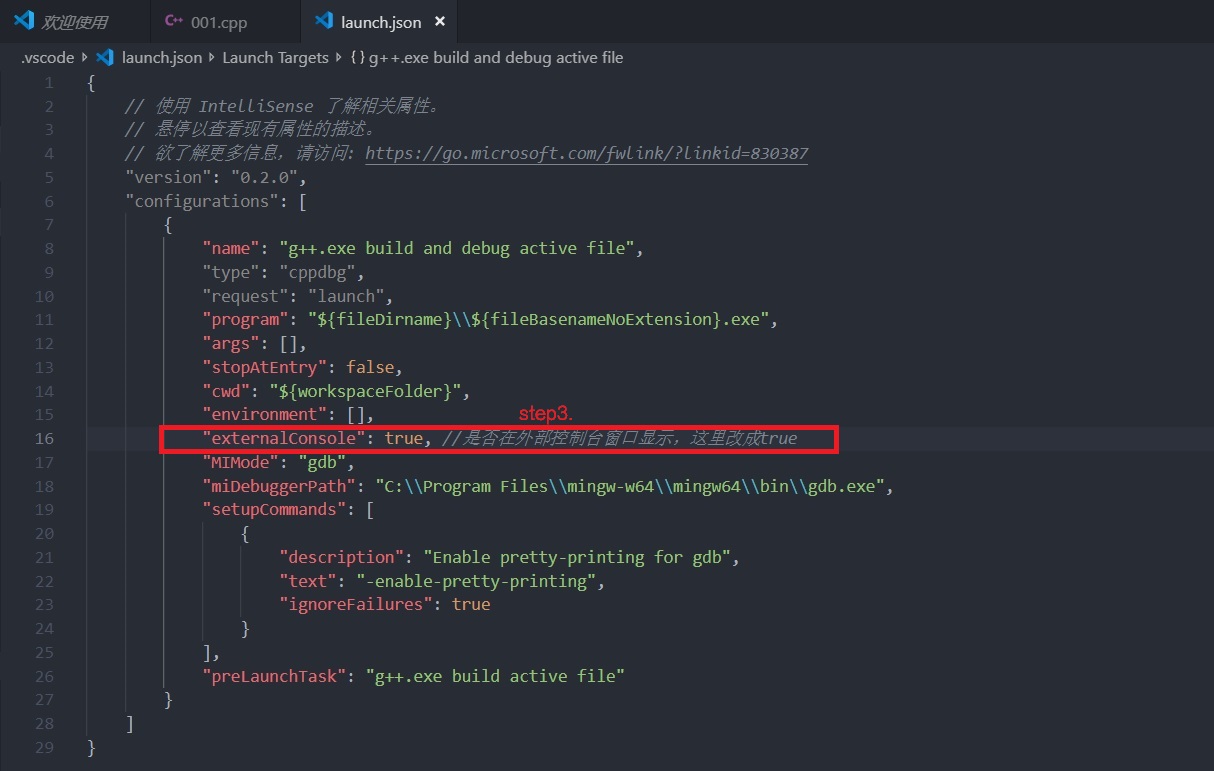
4.CTRL+s保存,此时再回到001.cpp文件,再按F5,去配置任务文件
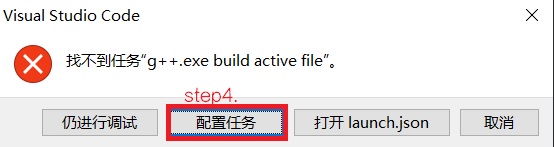
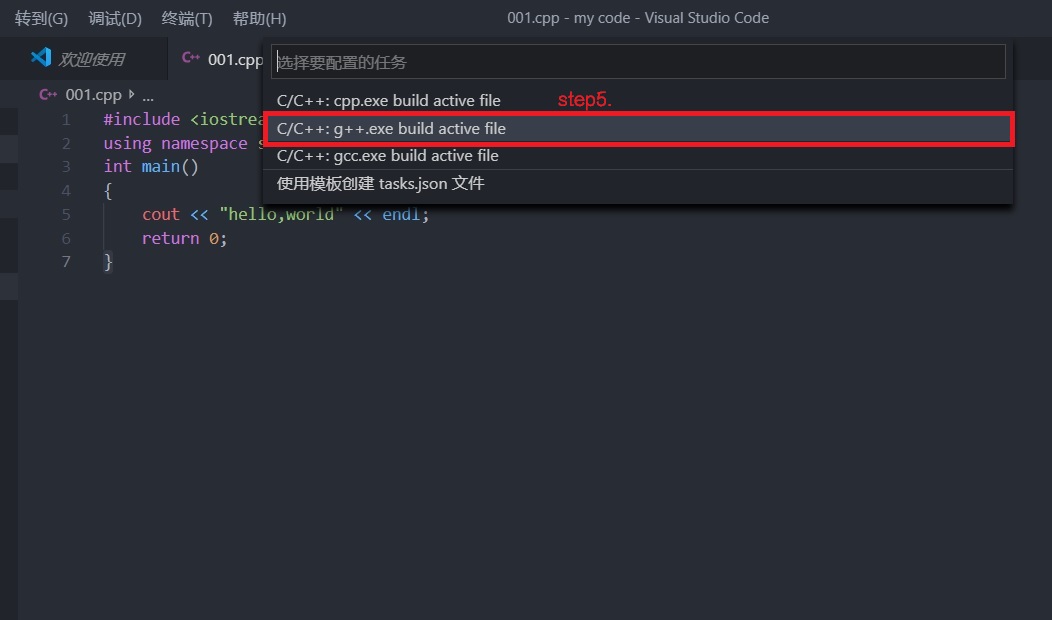
前面配置好编译器后,这里就不用多task.json文件做任何改动。CTRL+S保存一下
5.再度切回001.cpp,按下F5(编译+运行);
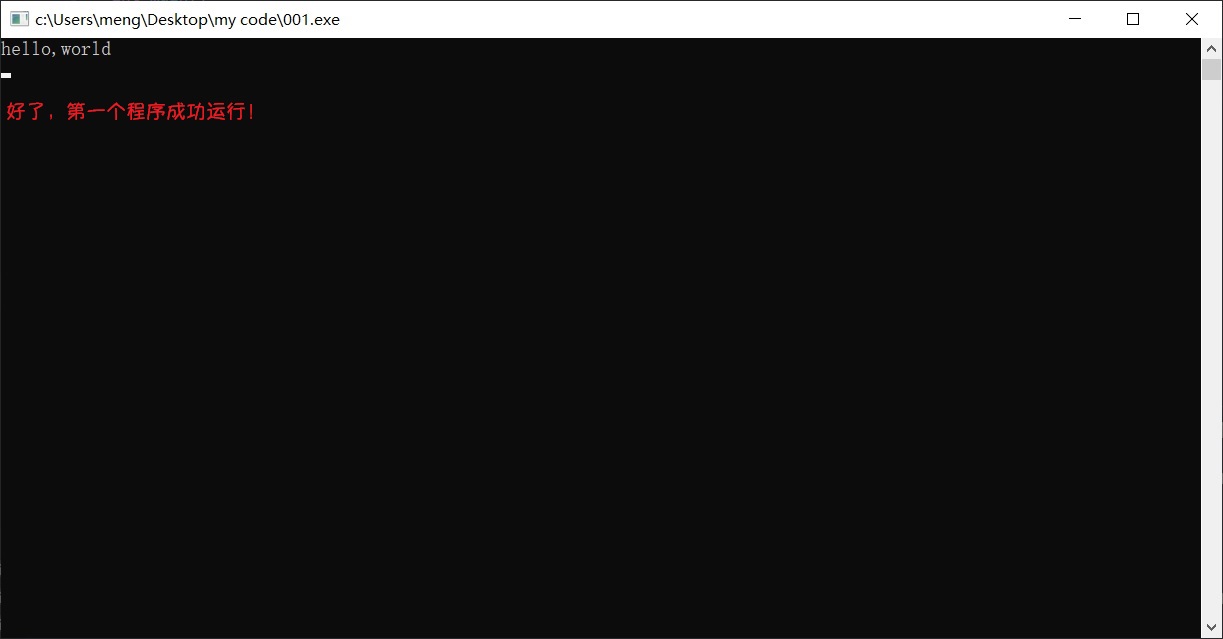
弹出小黑窗,大功告成!
最后
告诉大家一个命令行里手动编译cpp/c文件的命令,比如编译上面的那个001.cpp
cd C:\Users\meng\Desktop\my code //首先切换到该文件目录下
g++ 001.cpp -o 001 //-o是重命名,g++后跟源文件名,C语言的源文件也可以用g++命令编译
./001.exe //运行生成的可执行文件
如图: